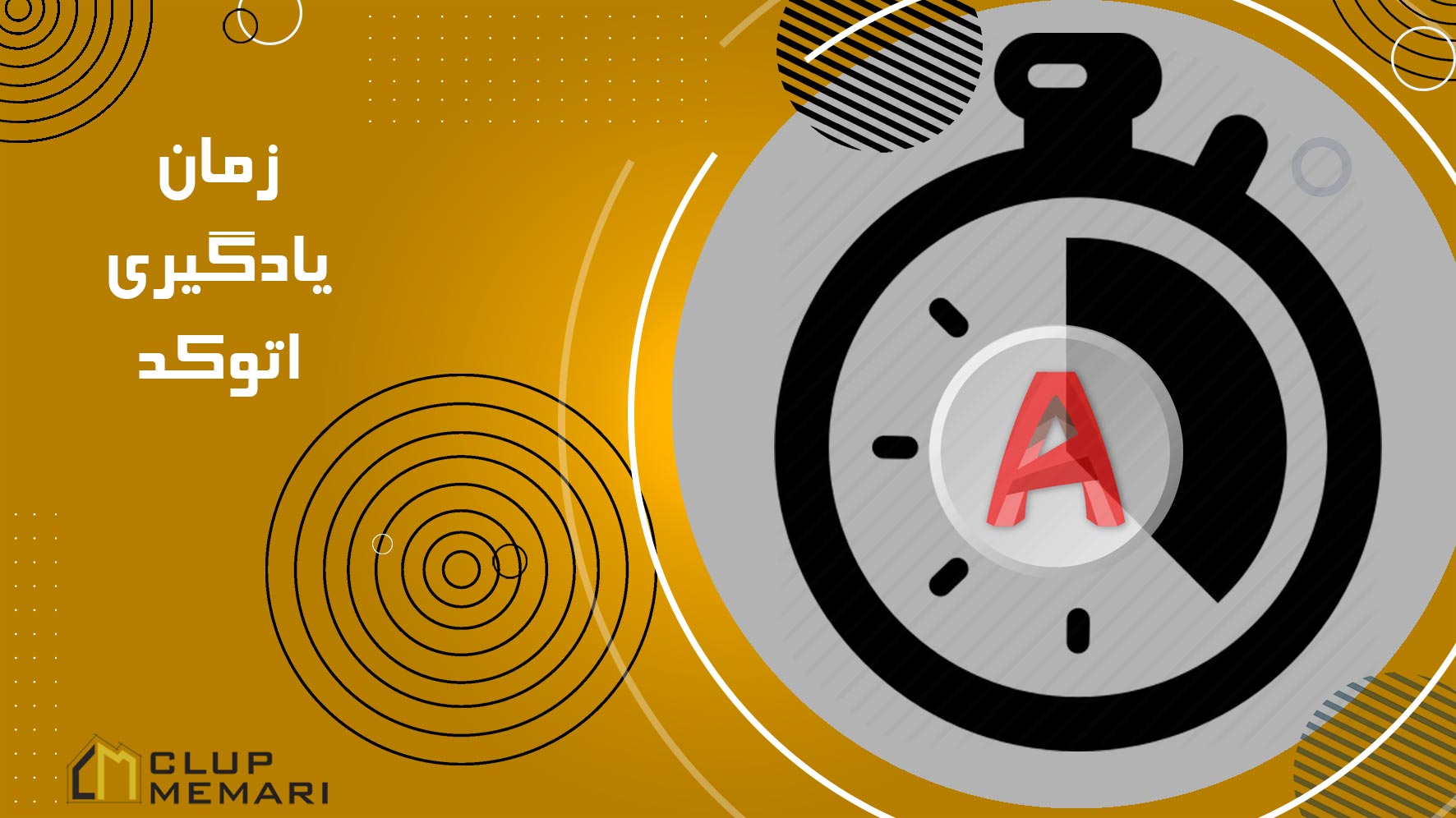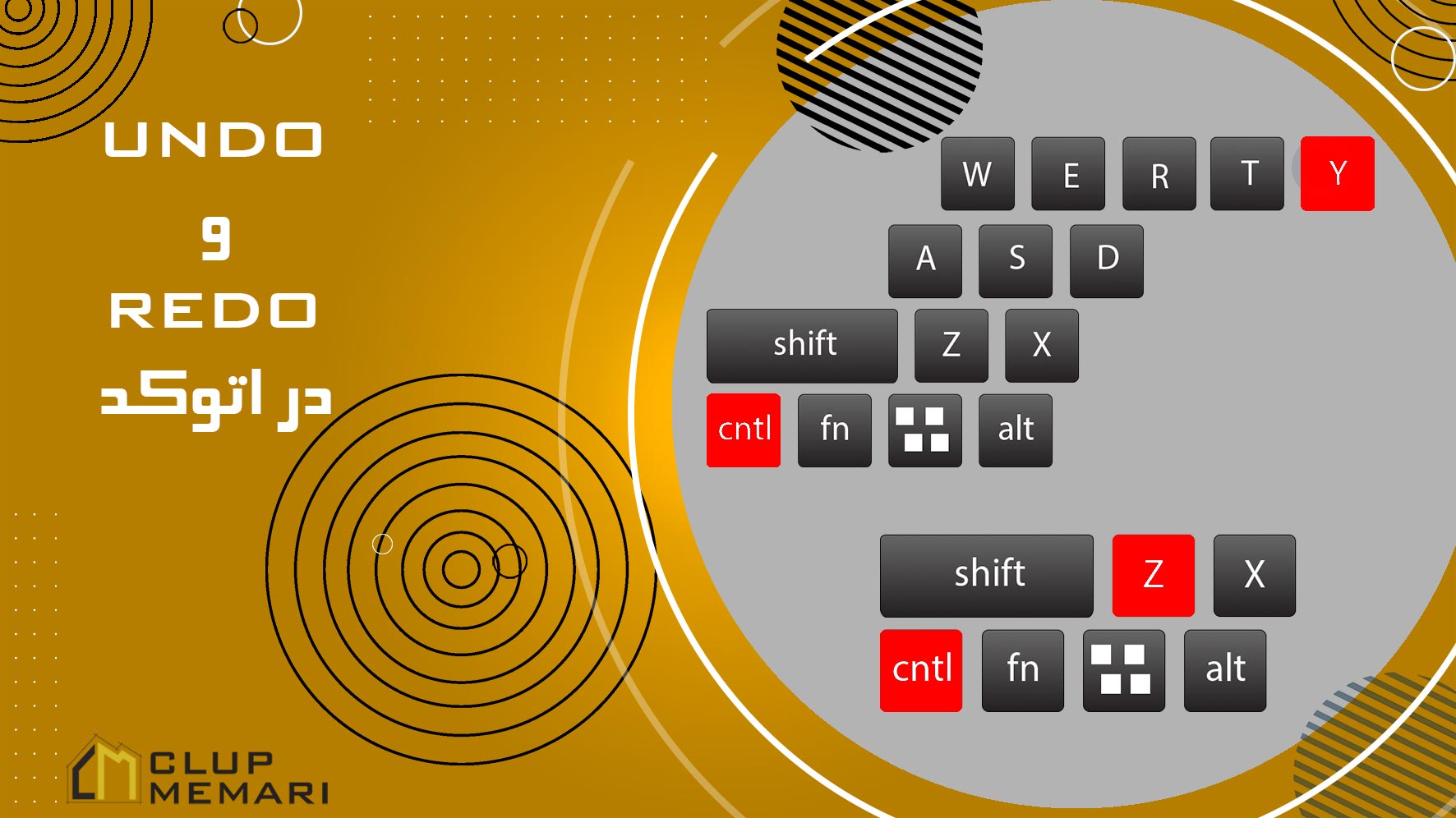لایه بندی در اتوکد “اهمیت لایه بندی در اتوکد”
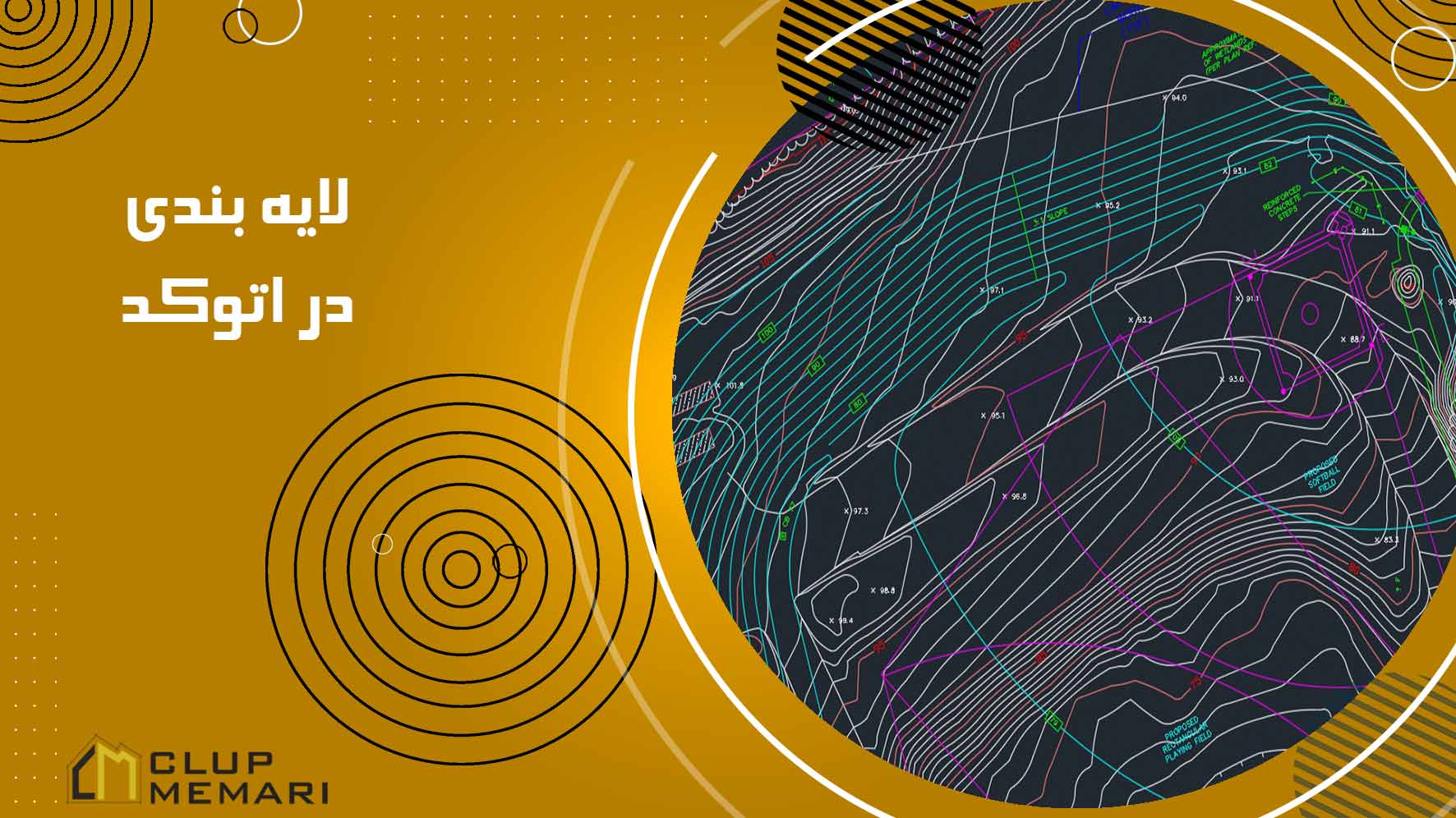
آموزش لایه بندی در اتوکد
لایه بندی در اتوکد در اتوکد بسیار اهمیت دارد چرا که نرمافزار اتوکد، نرمافزار مورد استفاده بسیاری از طراحان و مهندسان معمار، عمران، تاسیسات و سایر رشته های دیگر نیز می باشد.
با کمک نرمافزار اتوکد افراد در صنایع مختلف می توانند طرح های دو بعدی و سه بعدی مورد نیاز خود را تهیه و آماده می کنند. در اتوکد نوار ابزار های مختلفی برای ترسیم و طراحی آسان و دقیق تر وجود دارند.
یکی از این ابزارهای مهم و کاربردی در آموزش اتوکد، ابزار لایه بندی می باشد.
افرادی که می خواهند لایه بندی را در اتوکد آموزش ببینند، جهت آموزش لایه بندی، نیازی به ثبت نام و شرکت در دوره های آموزشی برگزار شده در آموزشگاه ها ندارند. برای یادگیری لایه بندی، می توان از مطالب موجود در سایت های آموزشی کمک گرفت.
آموزش لایه بندی در اتوکد شامل موراد زیر است:
1. کاربرد دستور Layer در اتوکد
2. بهترین زمان لایه بندی اتوکد
3. روش های اجرای دستور لایه بندی در نرمافزار اتوکد
4. ترفند های ساده در اتوکد برای لایه بندی
5. استانداردهای لایه بندی در اتوکد
لایه بندی استاندارد در اتوکد
لایه بندی استاندارد در اتوکد از اصول و استاندارد هایی برخوردار است و باید این لایه بندی ها در طراحی و ترسیمات به درستی انجام شود تا هنگام چاپ و پلات نقشه های ترسیمی با مشکل مواجه نشویم.
همچنین لایه بندی به سایر افراد کمک می کند که در هنگام نقشه خوانی دچار سر در گمی نشوند.
بهتر است لایه بندی و تنظیمات مورد نیاز آن را قبل از شروع هر نوع ترسیم و طراحی در محیط اتوکد انجام دهید.
برای لایه بندی در اتوکد می توان از روش های مختلفی که برای این کار وجود دارد استفاده کرد.
- روش اول برای لایه بندی استفاده از دستور Layer می باشد.
برای دست یابی به این ابزار کافی است در محیط نرمافزار اتوکد در پنل Layers روی ابزار Layer Properties کلیک کنید تا این ابزار برای شما جهت لایه بندی در اتوکد فعال شود.
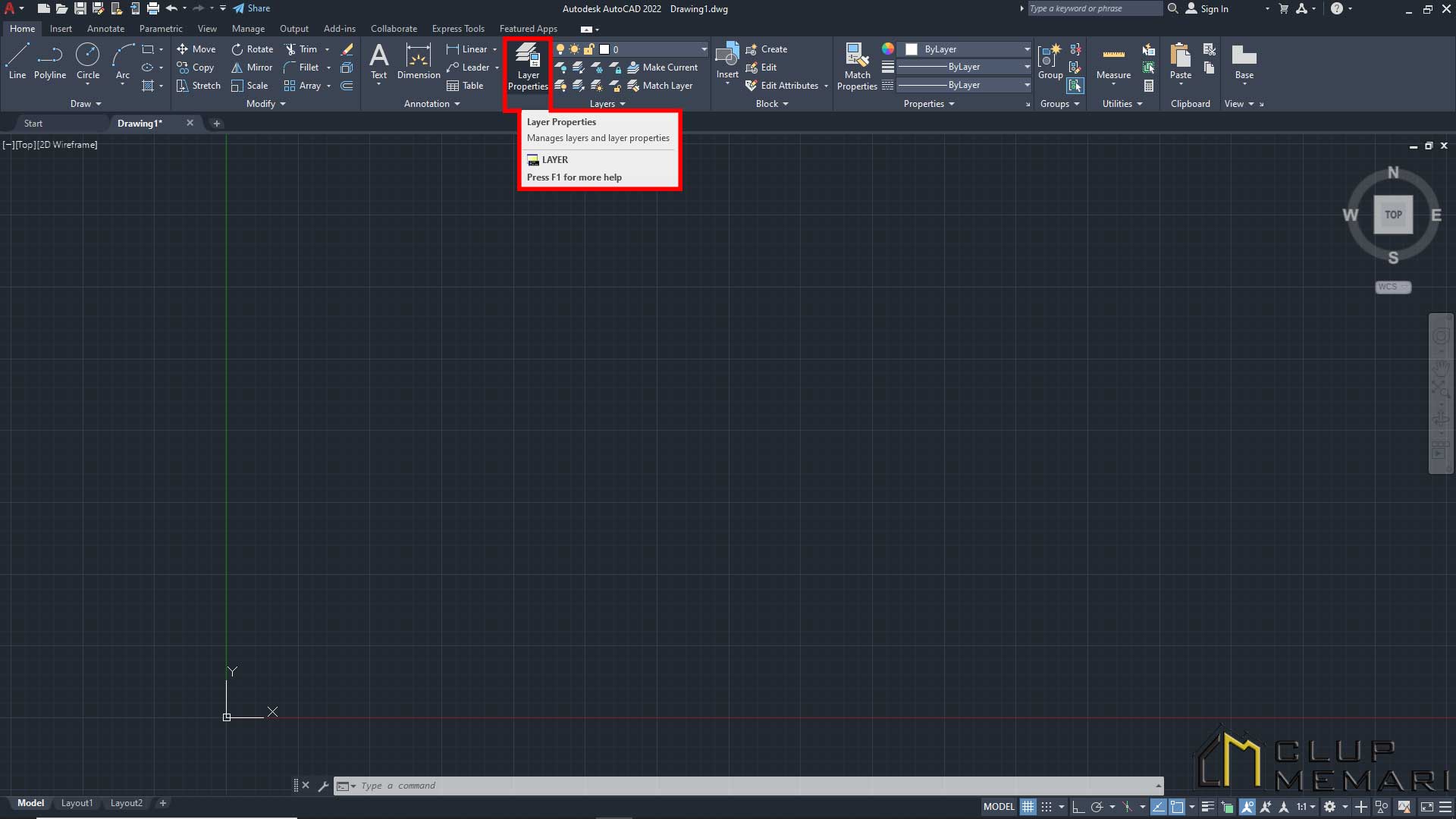
- روش دیگری که برای دست یابی به ابزار Layer در اتوکد وجود دارد، فعال سازی Menu bar و سپس کلیک روی گزینه Layer در قسمت Format می باشد.
( استفاده از این روش مقداری زمان بر است و موجب افزایش زمان طراحی ها می شود و از این رو زیاد توصیه نمی شود.)
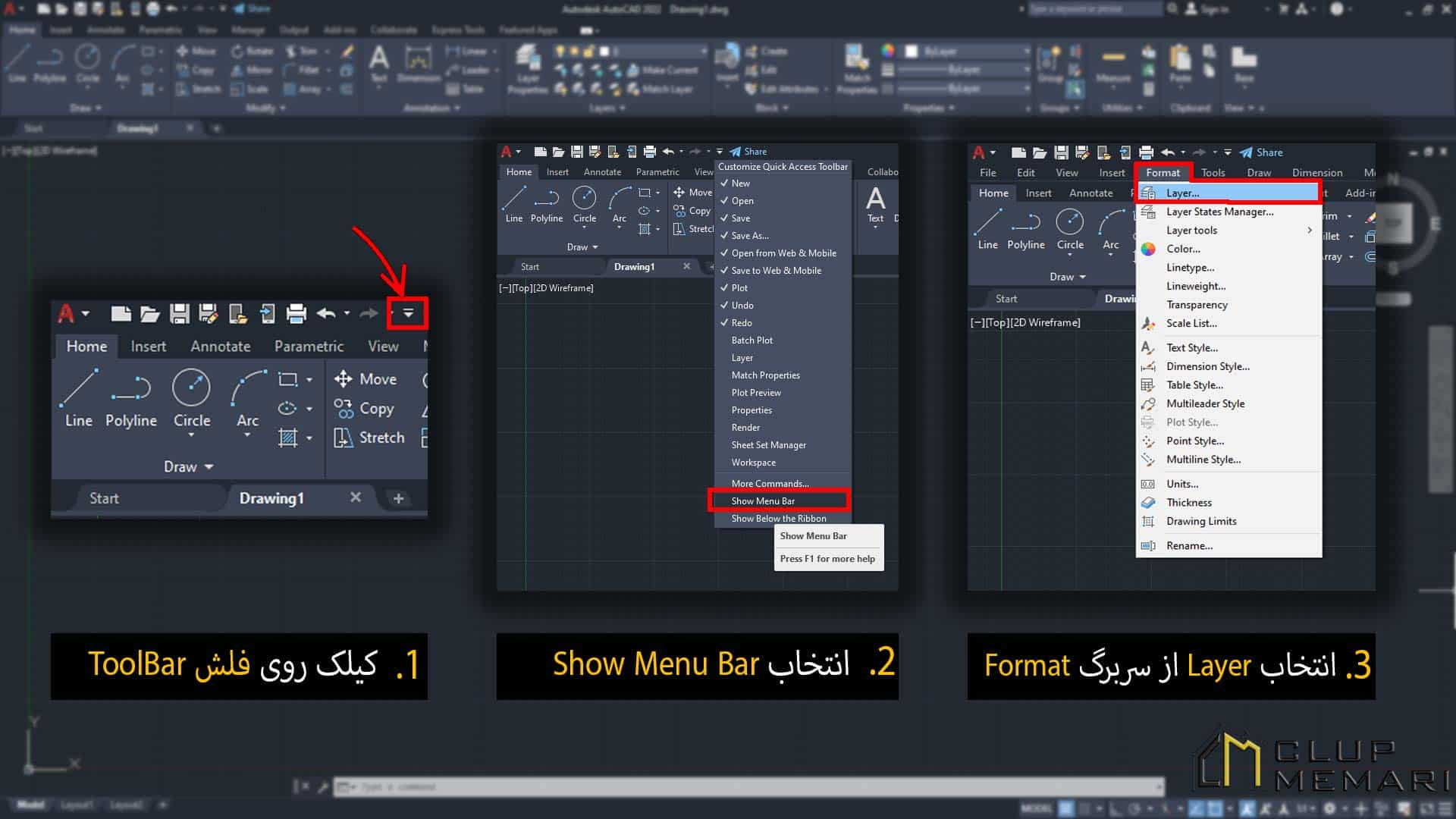
- کلید های میانبر برای دست یابی راحت تر و سریع تر به ابزار لایه بندی در نرمافزار اتوکد وجود دارد. استفاده از این کلید های میانبر، برای دست یابی به ابزار لایه بندی، یکی از سادهترین روش ها می باشد.
برای دست یابی به ابزار لایه بندی توسط این روش کافی است دو حرف La را در قسمت نوار فرمان تایپ کنیم.
اکنون کلید enter را فشار می دهیم.
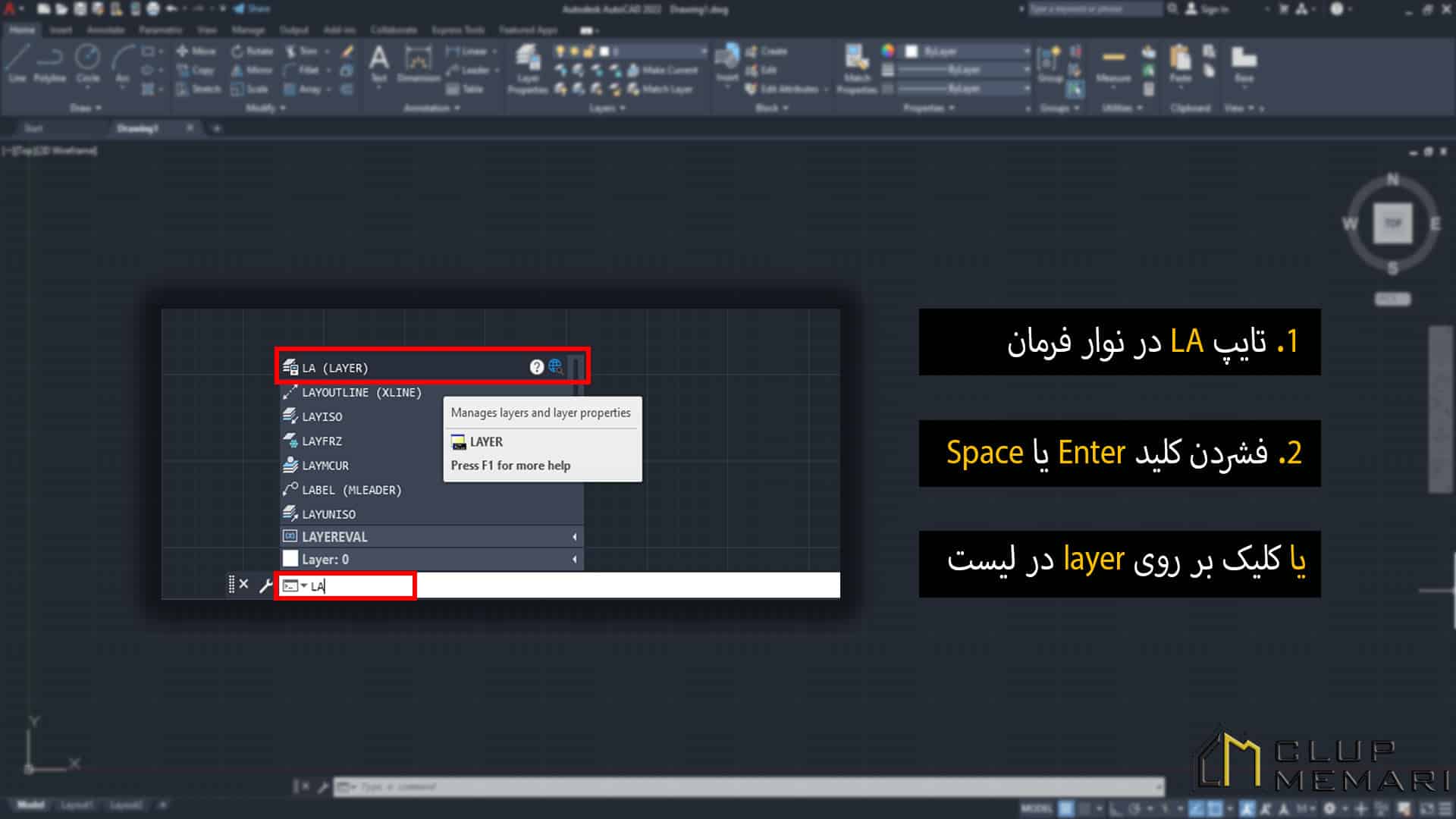
هنگامی که توانستیم لایه بندی را با کمک روش های بالا در محیط نرمافزار اتوکد فعال کنیم، پنجره زیر برای شما نمایش داده می شود.
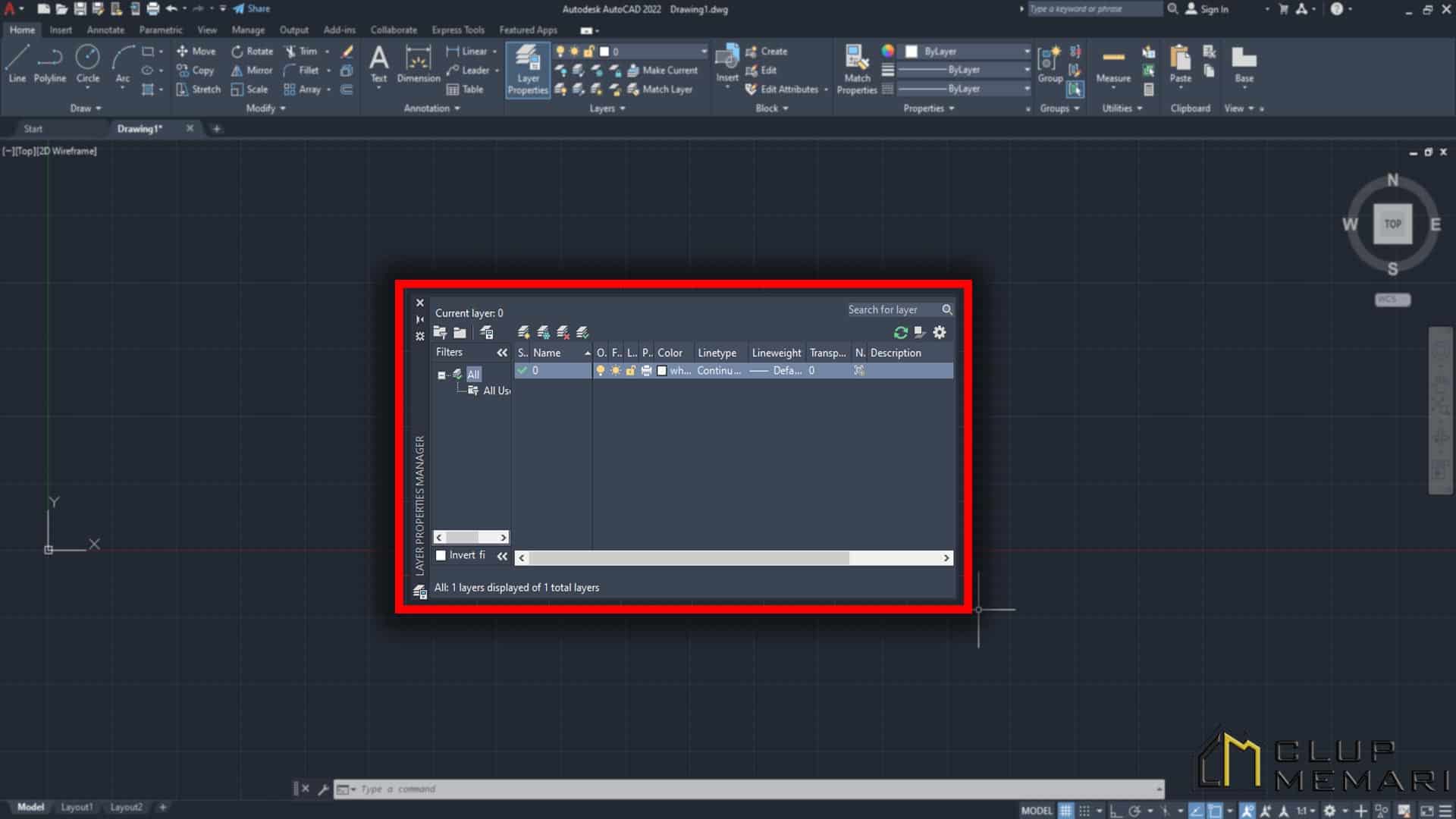
اکنون به بررسی هر کدام از این گزینه ها و تاثیر آن روی لایه بندی در اتوکد می پردازیم.
1. گزینه اول موجود در پنجره ظاهر شده، گزینه ی new layer است. از این گزینه برای ایجاد لایه های جدید در اتوکد، استفاده می شود. همانطور که در تصویر زیر مشاهده میکنید از کلید میانبر ALT+N نیز برای ساخت لایه جدید میتوان استفاده کرد.
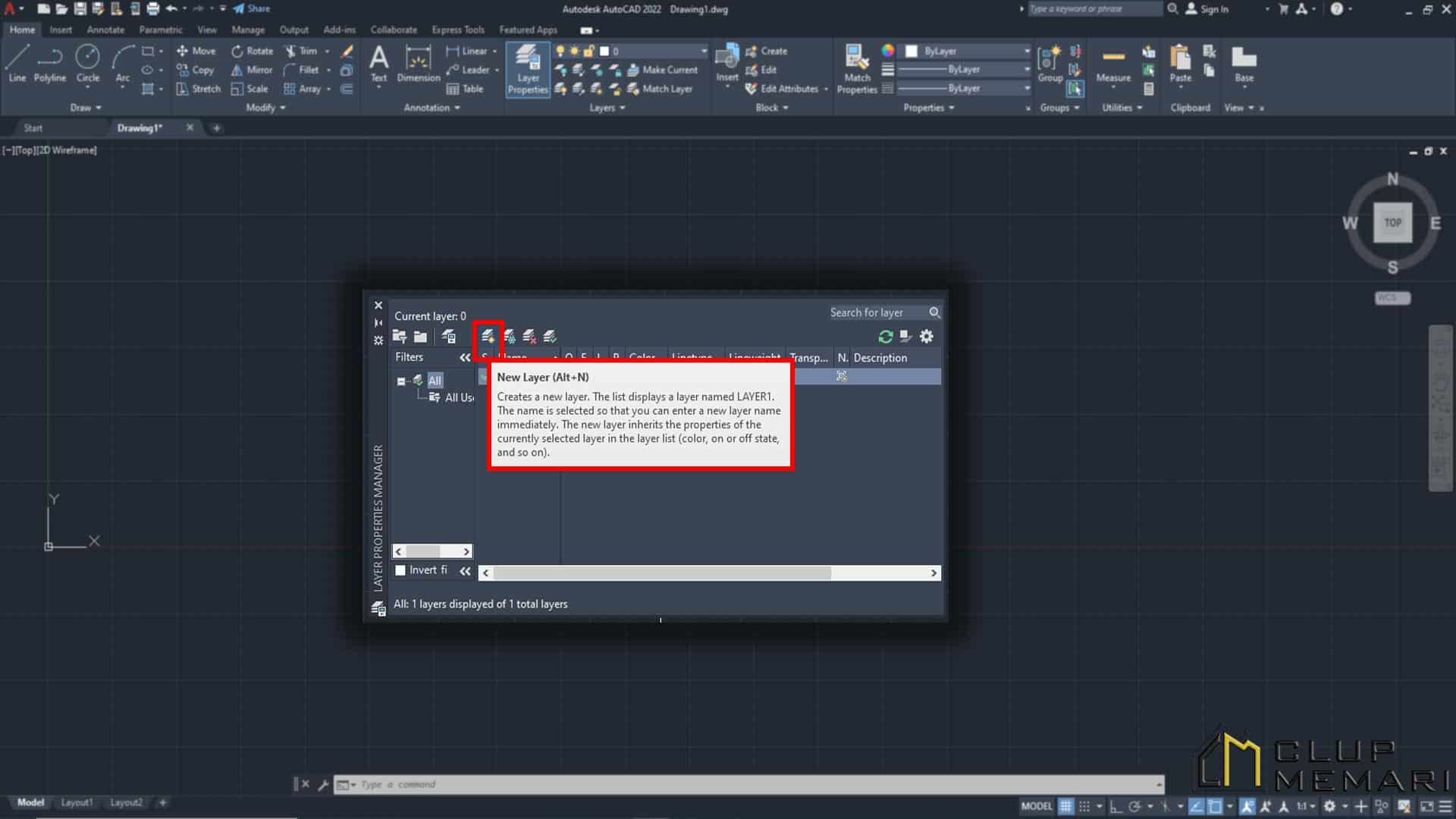
2. گزینه دومی که بعد از فعال سازی ابزار لایه بندی به نمایش در می آید، گزینه ی new layer vp frozen است.
از این گزینه جهت فریز کردن لایه ها استفاده می شود. این کار باعث می شود لایه های شما در هنگام ترسیم در صفحه دیده شوند ولی در صفحه های کاغذی یا layout اصلاح، جا به جا، انتخاب یا حذف نشوند.
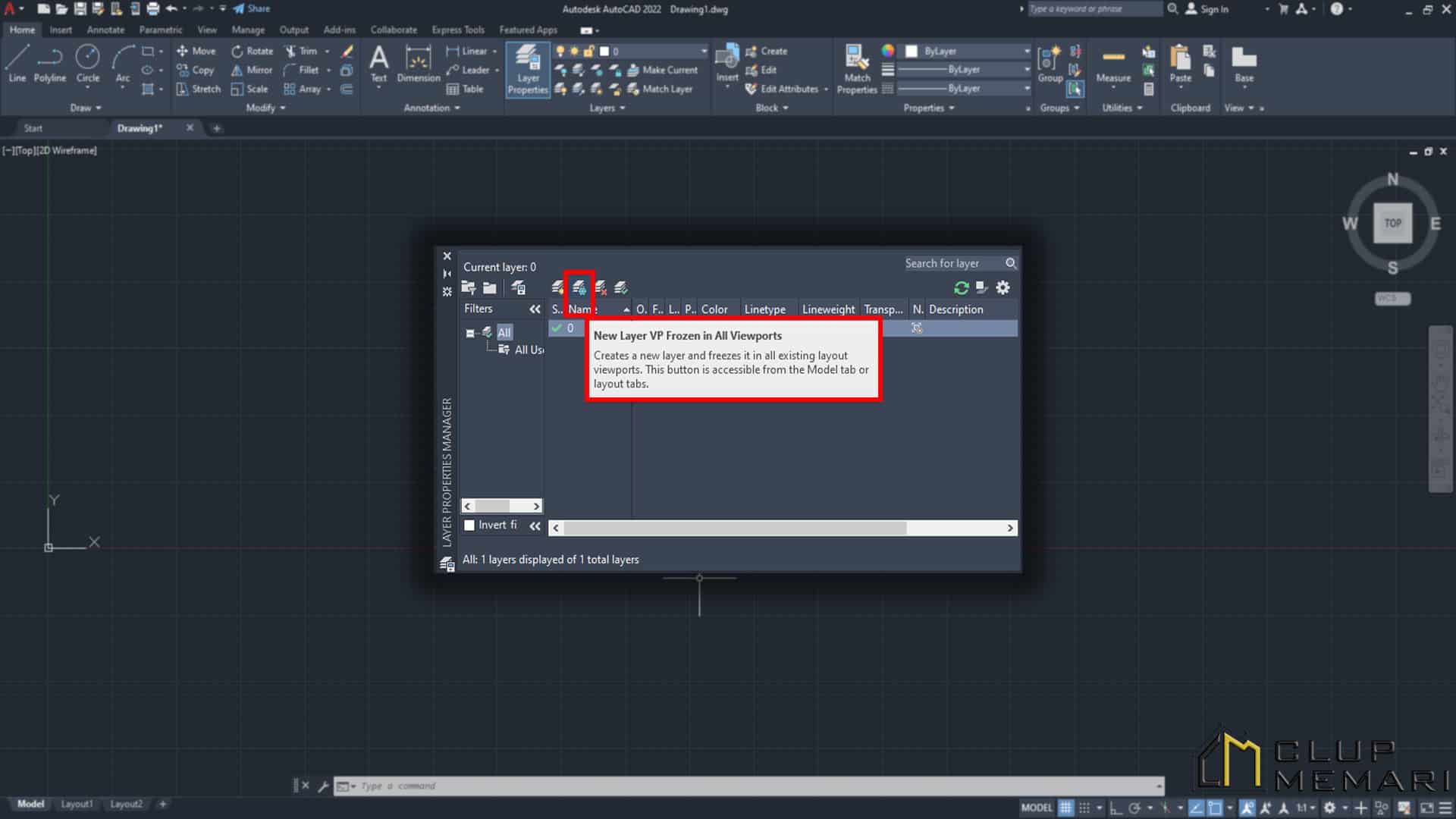
3. گزینه بعدی، گزینه Delete layer است که در پنجره ظاهر شده وجود دارد. از این گزینه برای حذف لایه ها در اتوکد، استفاده می کنیم. کلید میانبر این گزینه ALT+D میباشد.
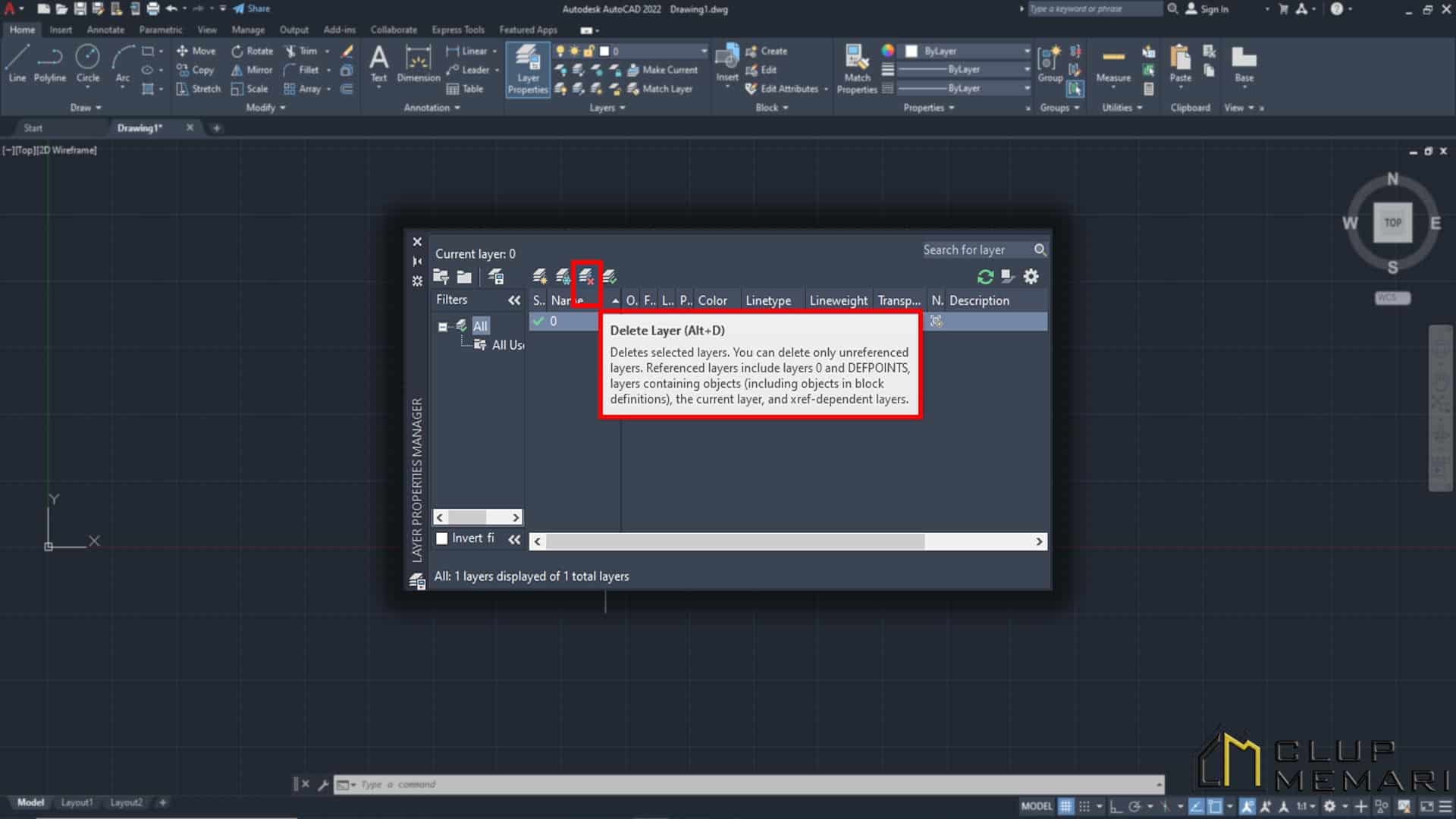
4. گزینه آخر موجود در پنجره مذکور، گزینه ی set current با کلید میانبر ALT+C است. هر گاه بخواهید لایه ای را که در حال ترسیم آن هستید، به عنوان لایه اصلی قرار دهید از این گزینه می توانید استفاده کنید.
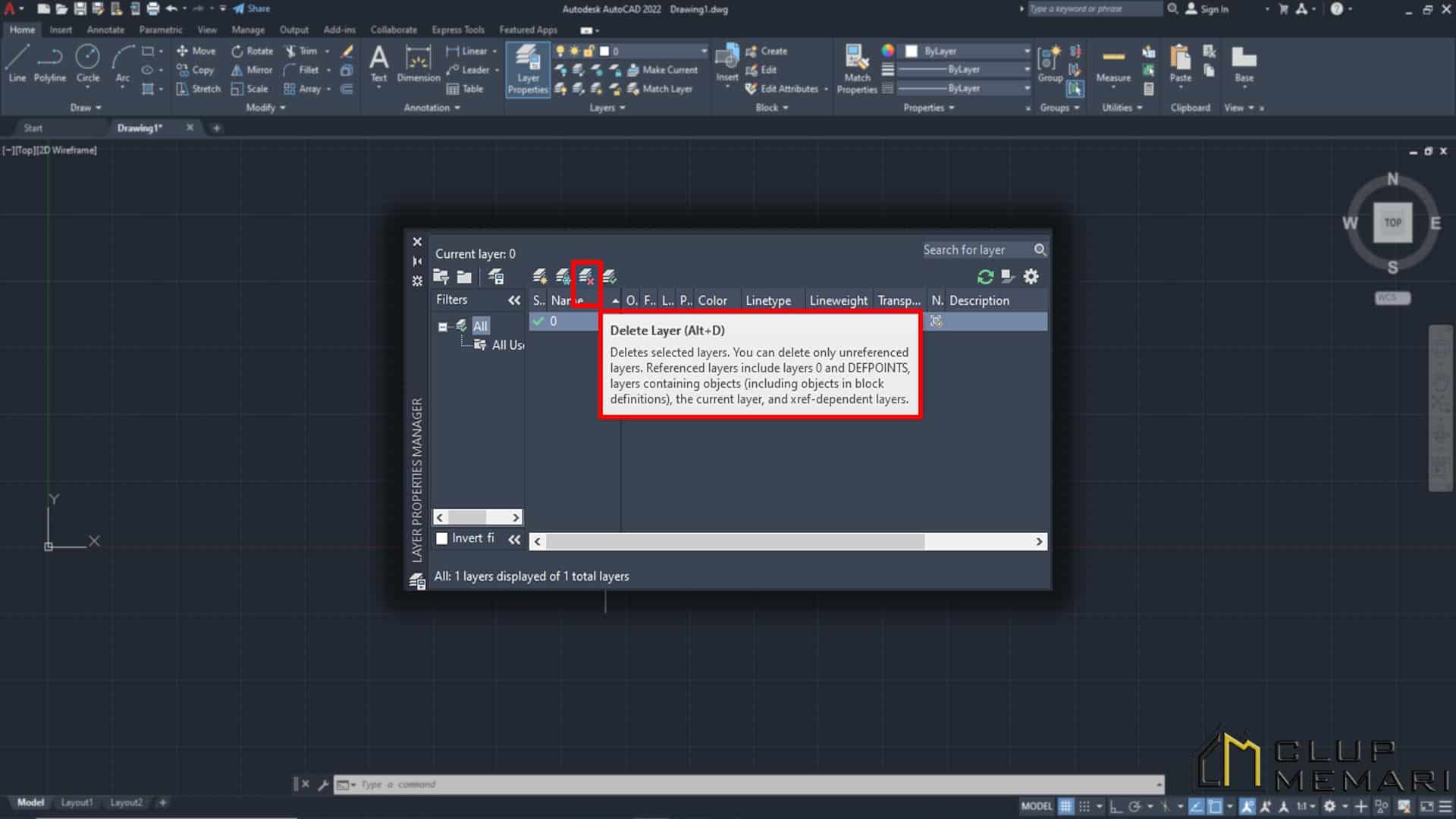
در پنجره ی زیر موارد دیگری وجود دارد که با توجه به شماره گذاری، به توضیح هر یک از آن ها میپردازیم.
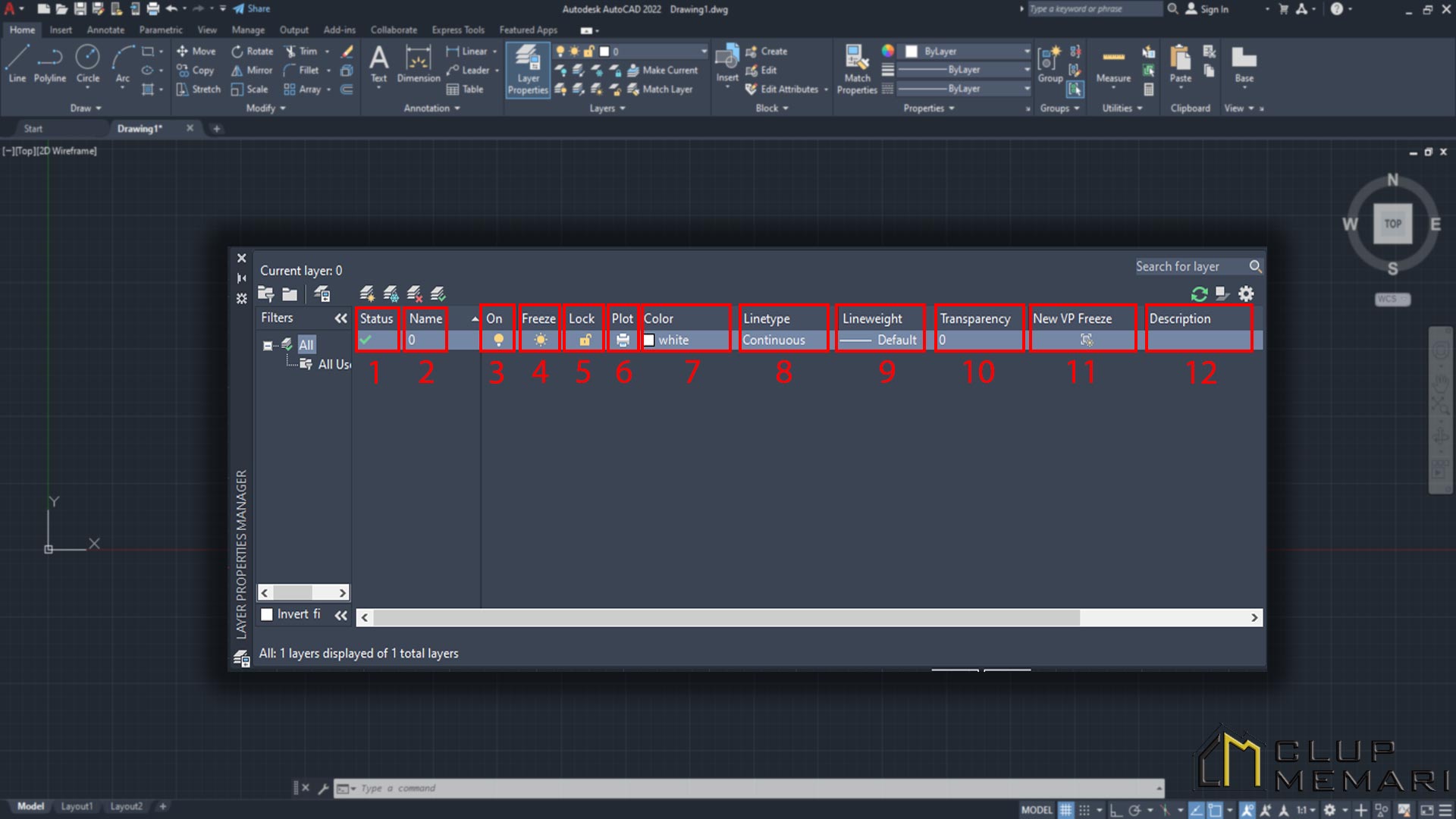
1. اگر روی لایه مربوطه در قسمت status دوبار کلیک کنیم آن لایه برای ما به عنوان لایه فعلی قرار میگیرد.(set current)
2. تغییر نام لایه ها در قسمت name انجام میشود.
3. برای روشن یا خاموش کردن لایه ها جهت نمایش دادن یا ندادن آنها در محیط پروژه از این گزینه استفاده و روی علامت لامپ کلیک میکنیم.
4.برای منجمد کردن و یا ذوب کردن لایه ها به کار میرود.
5. برای قفل کردن لایه ها به کار میرود به طوری که اگر یکی از لایه هارا قفل کنید، موضوعات آن لایه در صفحه کاری قابلیت حذف یا ادیت شدن را ندارند.
6. اگر گزینه ی plot را برای لایه ای خاموش کنید، آن لایه در صفحه نمایش داده میشود ولی در زمان پلات یا چاپ دیده نمیشود.
7. color کار تنظیم رنگ لایه ها را برای شما انجام می دهد.
8. گزینه ی linetype برای تعیین نوع خط لایه های ترسیم شده و انتخابی شما می باشد.
9. گزینه ی lineweight برای تعیین ضخامت خط لایه ها مورد استفاده قرار می گیرد.
10. برای نمایش دادن شفاف یا مات بودن موارد انتخابی از آن ها استفاده می شود.
11. پیش از این توضیح داده شد که برای منجمد کردن لایه ها در صفحه کاغذی به کار میرود.
12. گزینه ی description برای نوشتن توضیحات بیشتر برای هر لایه به کار میرود.
لایه بندی استاندارد در اتوکد شامل موارد زیر است:
لایه مربوط به قسمت هایی که برش خورده است (مانند دیوارها) را بهتر است با رنگ آبی یا رنگ های تیره دیگر نشان داده شود.
بهتر است ضخامت خطوط این لایه ها را 0.5 در نظر گرفت.
بهتر است لایه های مربوط به نما، با رنگ زرد یا رنگ های روشن دیگر نمایش داده شوند.
اگر لایه های مربوط به در، پنجره و مواردی از این قبیل با رنگ قرمز نشان داده شوند بهتر است.